Matplotlib 重置线型:如何灵活控制图形样式
Matplotlib 是 Python 中最流行的数据可视化库之一,它提供了丰富的绘图功能和样式选项。在使用 Matplotlib 绘制图形时,线型(linestyle)是一个重要的视觉元素,它可以帮助我们区分不同的数据系列,突出重要信息,或者simply美化图表。然而,在某些情况下,我们可能需要重置或修改已设置的线型。本文将深入探讨如何在 Matplotlib 中重置和管理线型,以及相关的最佳实践和技巧。
1. 理解 Matplotlib 中的线型
在开始讨论如何重置线型之前,我们首先需要了解 Matplotlib 中的线型概念。线型定义了线条的外观,包括实线、虚线、点线等多种样式。Matplotlib 提供了多种预定义的线型,也允许用户自定义线型。
以下是一个简单的示例,展示了 Matplotlib 中的几种基本线型:
import matplotlib.pyplot as plt
import numpy as np
x = np.linspace(0, 10, 100)
fig, ax = plt.subplots(figsize=(10, 6))
ax.plot(x, np.sin(x), linestyle='-', label='Solid')
ax.plot(x, np.cos(x), linestyle='--', label='Dashed')
ax.plot(x, np.tan(x), linestyle=':', label='Dotted')
ax.plot(x, np.sin(x) + np.cos(x), linestyle='-.', label='Dash-dot')
ax.set_title('Different Line Styles in Matplotlib - how2matplotlib.com')
ax.legend()
plt.show()
Output:
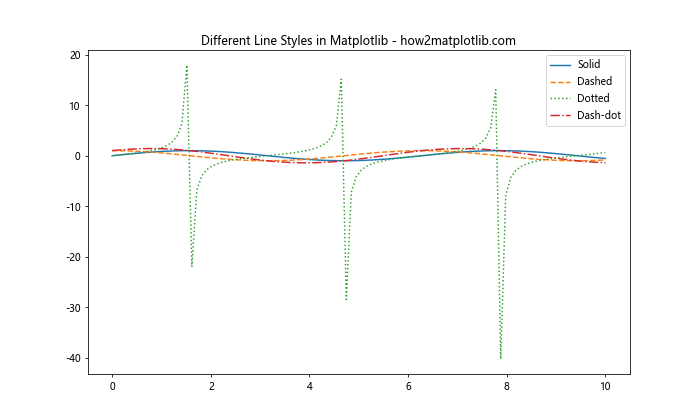
在这个例子中,我们使用了四种不同的线型:实线(’-‘)、虚线(’–‘)、点线(’:’)和点划线(’-.’)。这些线型可以帮助我们在同一个图表中区分不同的数据系列。
2. 设置全局线型
Matplotlib 允许我们设置全局线型,这意味着所有后续的绘图操作都会使用这个线型,除非我们明确指定其他线型。以下是一个设置全局线型的示例:
import matplotlib.pyplot as plt
import numpy as np
plt.rcParams['lines.linestyle'] = '--'
x = np.linspace(0, 10, 100)
fig, ax = plt.subplots(figsize=(10, 6))
ax.plot(x, np.sin(x), label='Sine')
ax.plot(x, np.cos(x), label='Cosine')
ax.set_title('Global Line Style Setting - how2matplotlib.com')
ax.legend()
plt.show()
Output:
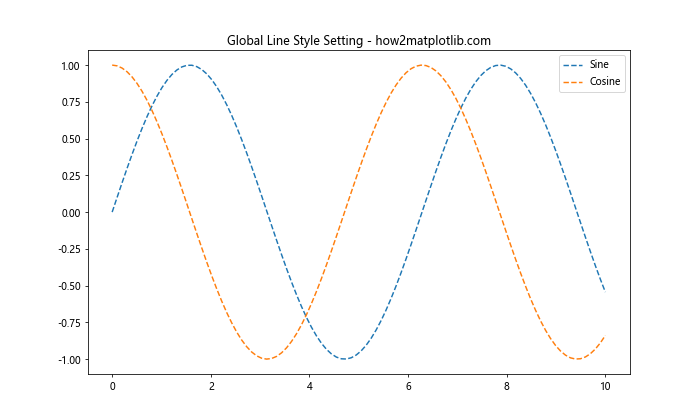
在这个例子中,我们通过设置 plt.rcParams['lines.linestyle'] = '--' 将全局线型设置为虚线。这样,所有后续的 plot() 调用都会使用虚线,除非我们在 plot() 函数中明确指定其他线型。
3. 重置线型
有时候,我们可能需要在绘图过程中重置线型。这可能是因为我们想要恢复到默认设置,或者想要为新的图表使用不同的线型。以下是几种重置线型的方法:
3.1 使用 plt.rcdefaults()
plt.rcdefaults() 函数可以将所有 rc 参数重置为默认值,包括线型。这是一个全局重置,会影响后续的所有绘图操作。
import matplotlib.pyplot as plt
import numpy as np
plt.rcParams['lines.linestyle'] = '--'
x = np.linspace(0, 10, 100)
fig, (ax1, ax2) = plt.subplots(2, 1, figsize=(10, 10))
ax1.plot(x, np.sin(x), label='Sine')
ax1.set_title('Before Reset - how2matplotlib.com')
ax1.legend()
plt.rcdefaults()
ax2.plot(x, np.cos(x), label='Cosine')
ax2.set_title('After Reset - how2matplotlib.com')
ax2.legend()
plt.tight_layout()
plt.show()
Output:
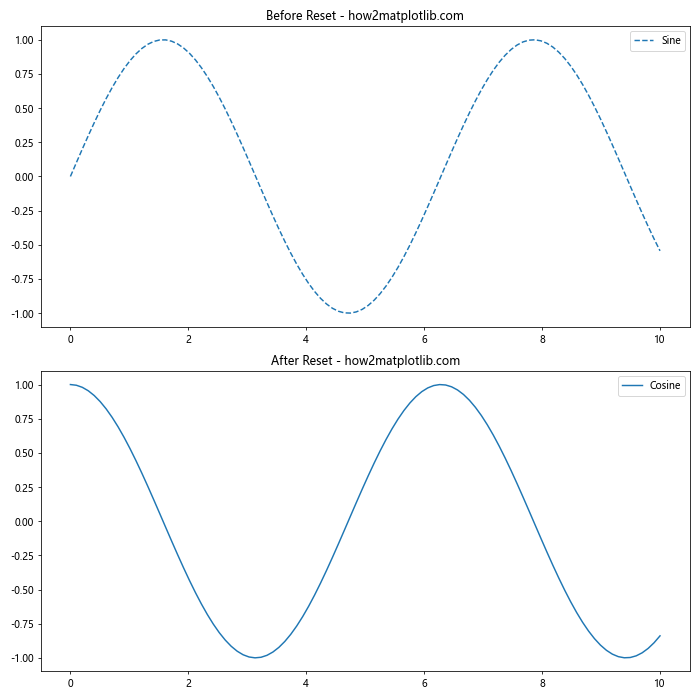
在这个例子中,我们首先设置全局线型为虚线,然后绘制了一个正弦函数。接着,我们使用 plt.rcdefaults() 重置所有 rc 参数,然后绘制了一个余弦函数。你会发现,重置后的图形使用了默认的实线线型。
3.2 直接修改 rcParams
如果我们只想重置线型而不影响其他 rc 参数,我们可以直接修改 rcParams 字典:
import matplotlib.pyplot as plt
import numpy as np
plt.rcParams['lines.linestyle'] = '--'
x = np.linspace(0, 10, 100)
fig, (ax1, ax2) = plt.subplots(2, 1, figsize=(10, 10))
ax1.plot(x, np.sin(x), label='Sine')
ax1.set_title('Before Reset - how2matplotlib.com')
ax1.legend()
plt.rcParams['lines.linestyle'] = '-'
ax2.plot(x, np.cos(x), label='Cosine')
ax2.set_title('After Reset - how2matplotlib.com')
ax2.legend()
plt.tight_layout()
plt.show()
Output:
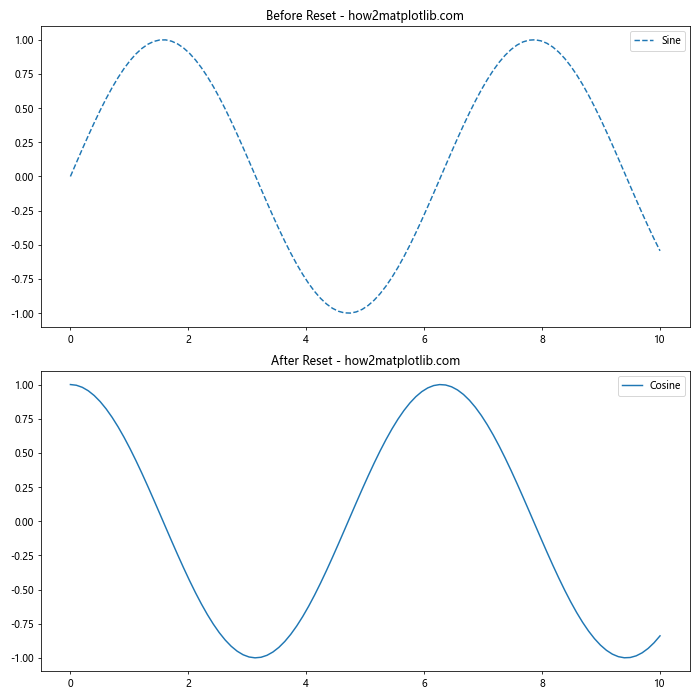
在这个例子中,我们首先将全局线型设置为虚线,然后绘制了一个正弦函数。接着,我们通过直接修改 plt.rcParams['lines.linestyle'] 将线型重置为实线,然后绘制了一个余弦函数。
3.3 使用 with 语句临时修改线型
如果我们只想在某个特定的绘图操作中使用不同的线型,而不影响全局设置,我们可以使用 with 语句和 plt.rc_context() 函数:
import matplotlib.pyplot as plt
import numpy as np
x = np.linspace(0, 10, 100)
fig, ax = plt.subplots(figsize=(10, 6))
ax.plot(x, np.sin(x), label='Default')
with plt.rc_context({'lines.linestyle': '--'}):
ax.plot(x, np.cos(x), label='Temporary')
ax.plot(x, np.tan(x), label='Default Again')
ax.set_title('Temporary Line Style Change - how2matplotlib.com')
ax.legend()
plt.show()
Output:

在这个例子中,我们首先使用默认线型绘制了一个正弦函数。然后,我们使用 with plt.rc_context() 临时将线型更改为虚线,并绘制了一个余弦函数。最后,我们再次使用默认线型绘制了一个正切函数。这种方法允许我们在不影响全局设置的情况下,为特定的绘图操作临时更改线型。
4. 为不同的数据系列设置不同的线型
在实际应用中,我们经常需要在同一个图表中绘制多个数据系列,并为每个系列设置不同的线型。Matplotlib 提供了多种方法来实现这一点:
4.1 在 plot() 函数中指定线型
最直接的方法是在调用 plot() 函数时为每个数据系列指定线型:
import matplotlib.pyplot as plt
import numpy as np
x = np.linspace(0, 10, 100)
fig, ax = plt.subplots(figsize=(10, 6))
ax.plot(x, np.sin(x), linestyle='-', label='Sine')
ax.plot(x, np.cos(x), linestyle='--', label='Cosine')
ax.plot(x, np.tan(x), linestyle=':', label='Tangent')
ax.set_title('Different Line Styles for Different Series - how2matplotlib.com')
ax.legend()
plt.show()
Output:
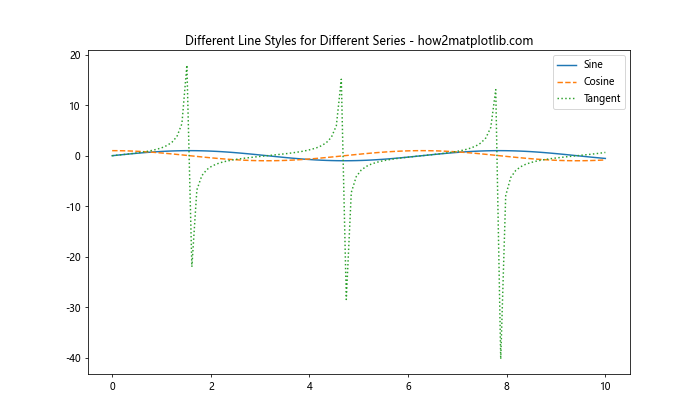
在这个例子中,我们为正弦、余弦和正切函数分别设置了不同的线型。这种方法简单直接,适用于数据系列较少的情况。
4.2 使用线型循环
当我们需要绘制大量数据系列时,为每个系列手动指定线型可能会变得繁琐。在这种情况下,我们可以创建一个线型列表,并在绘图时循环使用这些线型:
import matplotlib.pyplot as plt
import numpy as np
x = np.linspace(0, 10, 100)
fig, ax = plt.subplots(figsize=(10, 6))
linestyles = ['-', '--', ':', '-.']
functions = [np.sin, np.cos, np.tan, np.tanh]
for i, func in enumerate(functions):
ax.plot(x, func(x), linestyle=linestyles[i % len(linestyles)], label=func.__name__)
ax.set_title('Line Style Cycling - how2matplotlib.com')
ax.legend()
plt.show()
Output:
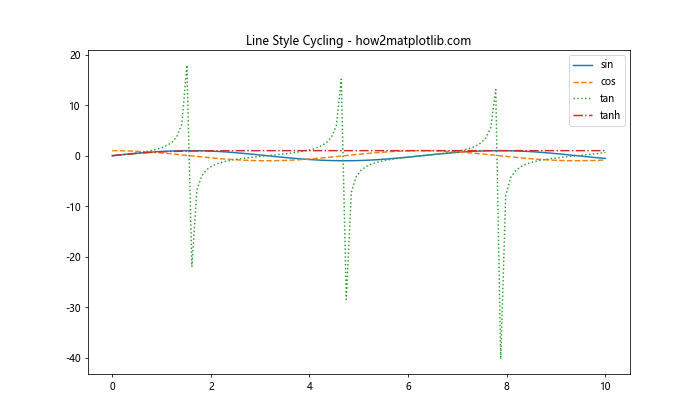
在这个例子中,我们定义了一个线型列表和一个函数列表。然后,我们使用循环遍历函数列表,并为每个函数分配一个线型。通过使用模运算 i % len(linestyles),我们可以确保即使函数数量超过线型数量,也能循环使用线型。
4.3 使用 cycler
Matplotlib 提供了一个更强大的工具 cycler 来管理属性循环,包括线型。使用 cycler,我们可以更灵活地控制多个属性的循环:
import matplotlib.pyplot as plt
import numpy as np
from cycler import cycler
x = np.linspace(0, 10, 100)
fig, ax = plt.subplots(figsize=(10, 6))
ax.set_prop_cycle(cycler(linestyle=['-', '--', ':', '-.']) +
cycler(color=['r', 'g', 'b', 'y']))
functions = [np.sin, np.cos, np.tan, np.tanh]
for func in functions:
ax.plot(x, func(x), label=func.__name__)
ax.set_title('Property Cycling with Cycler - how2matplotlib.com')
ax.legend()
plt.show()
Output:
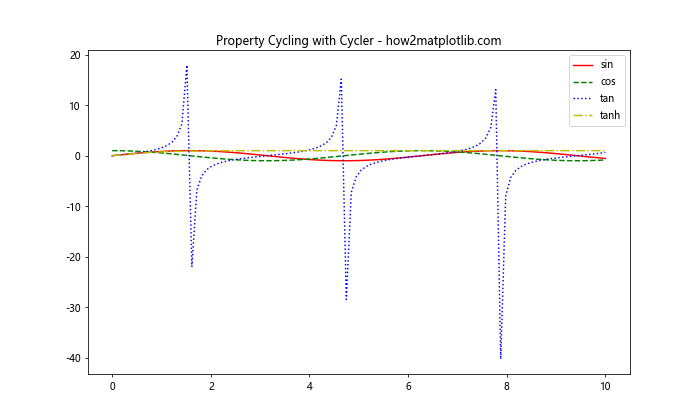
在这个例子中,我们使用 cycler 同时设置了线型和颜色的循环。这样,每个数据系列不仅会有不同的线型,还会有不同的颜色,使得图表更加清晰易读。
5. 自定义线型
除了使用预定义的线型,Matplotlib 还允许我们创建自定义线型。这在我们需要非常特殊的线型,或者想要在图表中使用更多种类的线型时非常有用。
5.1 使用偏移序列定义线型
我们可以使用一个偏移序列来定义自定义线型。这个序列描述了线段和间隔的长度:
import matplotlib.pyplot as plt
import numpy as np
x = np.linspace(0, 10, 100)
fig, ax = plt.subplots(figsize=(10, 6))
custom_linestyle = (0, (5, 2, 1, 2)) # 5 points on, 2 off, 1 on, 2 off
ax.plot(x, np.sin(x), linestyle=custom_linestyle, label='Custom')
ax.plot(x, np.cos(x), linestyle='--', label='Default Dashed')
ax.set_title('Custom Line Style - how2matplotlib.com')
ax.legend()
plt.show()
Output:

在这个例子中,我们定义了一个自定义线型 (0, (5, 2, 1, 2))。这个定义表示:5个点的线段,2个点的间隔,1个点的线段,2个点的间隔,然后重复这个模式。我们将这个自定义线型用于正弦函数,并与默认的虚线(用于余弦函数)进行了对比。
5.2 使用破折号模式字符串
另一种定义自定义线型的方法是使用破折号模式字符串。这种方法更直观,但灵活性稍差:
import matplotlib.pyplot as plt
import numpy as np
x = np.linspace(0, 10, 100)
fig, ax = plt.subplots(figsize=(10, 6))
custom_linestyle = 'loosely dashdotdotted'
ax.plot(x, np.sin(x), linestyle=custom_linestyle, label='Custom')
ax.plot(x, np.cos(x), linestyle='--', label='Default Dashed')
ax.set_title('Custom Line Style with Dash Pattern - how2matplotlib.com')
ax.legend()
plt.show()
在这个例子中,我们使用了 ‘loosely dashdotdotted’ 这个破折号模式字符串来定义自定义线型。这种方法更容易理解,但可定制性不如偏移序列方法。
6. 动态更改线型
在某些情况下,我们可能需要在绘图过程中动态更改线型。这可能是基于某些条件,或者是为了突出显示数据的某些特征。
6.1 基于条件更改线型
我们可以基于数据的某些特征动态选择线型:
import matplotlib.pyplot as plt
import numpy as np
x = np.linspace(0, 10, 100)
y = np.sin(x)
fig, ax = plt.subplots(figsize=(10, 6))
for i in range(len(x) - 1):
if y[i] >= 0:
linestyle = '-'
else:
linestyle = '--'
ax.plot(x[i:i+2], y[i:i+2], linestyle=linestyle,color='b')
ax.set_title('Dynamic Line Style Change - how2matplotlib.com')
plt.show()
Output:
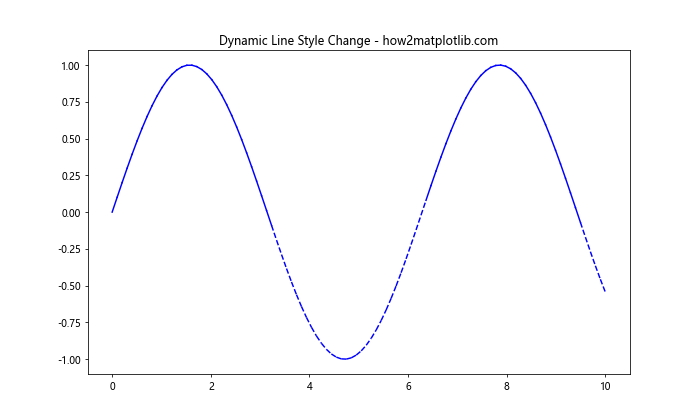
在这个例子中,我们根据 y 值的正负动态选择线型。当 y 值为正时使用实线,为负时使用虚线。这种技术可以用来突出显示数据的某些特征。
6.2 使用 set_linestyle() 方法
对于已经绘制的线条,我们可以使用 set_linestyle() 方法来更改其线型:
import matplotlib.pyplot as plt
import numpy as np
x = np.linspace(0, 10, 100)
fig, ax = plt.subplots(figsize=(10, 6))
line, = ax.plot(x, np.sin(x), label='Sine')
ax.set_title('Changing Line Style After Plotting - how2matplotlib.com')
ax.legend()
plt.show()
# 更改线型
line.set_linestyle('--')
plt.draw()
Output:
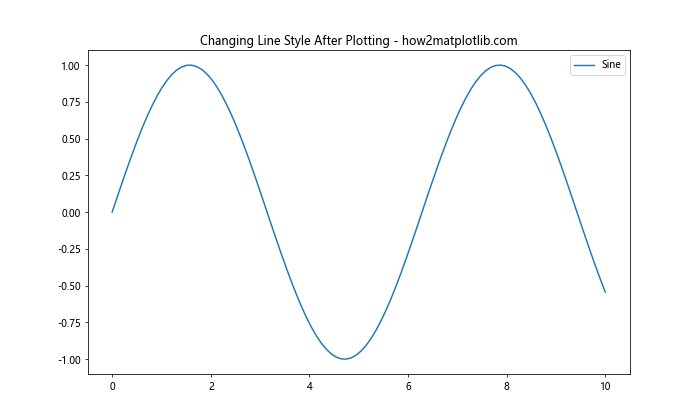
在这个例子中,我们首先用默认线型绘制了一条线。然后,我们使用 set_linestyle() 方法将线型更改为虚线。注意,我们需要调用 plt.draw() 来更新图形。
7. 在子图中管理线型
当我们使用子图时,可能需要为不同的子图设置不同的线型,或者在子图之间重置线型。
7.1 为不同子图设置不同线型
import matplotlib.pyplot as plt
import numpy as np
x = np.linspace(0, 10, 100)
fig, (ax1, ax2) = plt.subplots(1, 2, figsize=(12, 5))
ax1.plot(x, np.sin(x), linestyle='-', label='Solid')
ax1.plot(x, np.cos(x), linestyle='--', label='Dashed')
ax1.set_title('Subplot 1 - how2matplotlib.com')
ax1.legend()
ax2.plot(x, np.tan(x), linestyle=':', label='Dotted')
ax2.plot(x, np.tanh(x), linestyle='-.', label='Dash-dot')
ax2.set_title('Subplot 2 - how2matplotlib.com')
ax2.legend()
plt.tight_layout()
plt.show()
Output:
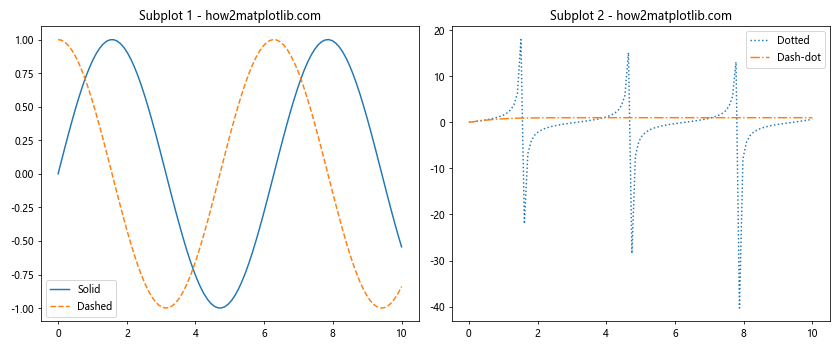
在这个例子中,我们创建了两个子图,并为每个子图中的线条设置了不同的线型。这允许我们在同一个图形中使用多种线型组合。
7.2 在子图之间重置线型
如果我们想在不同的子图之间重置线型,可以使用前面提到的 with plt.rc_context() 方法:
import matplotlib.pyplot as plt
import numpy as np
x = np.linspace(0, 10, 100)
fig, (ax1, ax2) = plt.subplots(1, 2, figsize=(12, 5))
with plt.rc_context({'lines.linestyle': '--'}):
ax1.plot(x, np.sin(x), label='Sine')
ax1.plot(x, np.cos(x), label='Cosine')
ax1.set_title('Subplot 1 - how2matplotlib.com')
ax1.legend()
ax2.plot(x, np.tan(x), label='Tangent')
ax2.plot(x, np.tanh(x), label='Hyperbolic Tangent')
ax2.set_title('Subplot 2 - how2matplotlib.com')
ax2.legend()
plt.tight_layout()
plt.show()
Output:
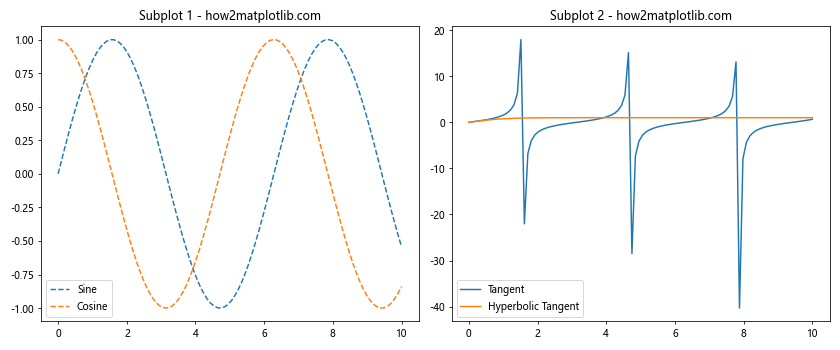
在这个例子中,我们使用 with plt.rc_context() 为第一个子图设置了虚线线型,而第二个子图使用默认的实线线型。这种方法允许我们在不同的子图中使用不同的全局线型设置。
8. 线型与其他样式属性的结合
线型通常与其他样式属性(如颜色、线宽、标记等)结合使用,以创建更具表现力的图表。
8.1 结合线型和颜色
import matplotlib.pyplot as plt
import numpy as np
x = np.linspace(0, 10, 100)
fig, ax = plt.subplots(figsize=(10, 6))
ax.plot(x, np.sin(x), linestyle='-', color='r', label='Red Solid')
ax.plot(x, np.cos(x), linestyle='--', color='g', label='Green Dashed')
ax.plot(x, np.tan(x), linestyle=':', color='b', label='Blue Dotted')
ax.set_title('Combining Line Styles and Colors - how2matplotlib.com')
ax.legend()
plt.show()
Output:
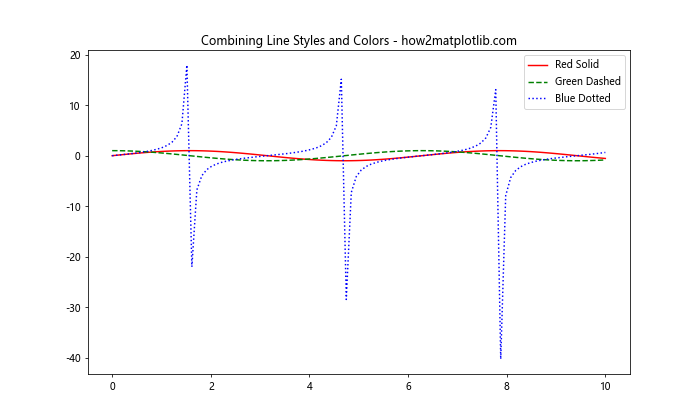
在这个例子中,我们将不同的线型与不同的颜色结合,使得每条线都有独特的视觉特征。
8.2 结合线型和线宽
import matplotlib.pyplot as plt
import numpy as np
x = np.linspace(0, 10, 100)
fig, ax = plt.subplots(figsize=(10, 6))
ax.plot(x, np.sin(x), linestyle='-', linewidth=1, label='Thin Solid')
ax.plot(x, np.cos(x), linestyle='--', linewidth=2, label='Medium Dashed')
ax.plot(x, np.tan(x), linestyle=':', linewidth=3, label='Thick Dotted')
ax.set_title('Combining Line Styles and Widths - how2matplotlib.com')
ax.legend()
plt.show()
Output:
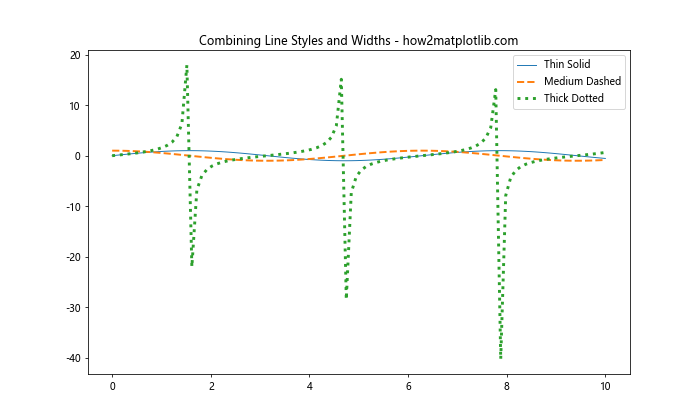
在这个例子中,我们将不同的线型与不同的线宽结合,创造出更多的视觉变化。
8.3 结合线型和标记
import matplotlib.pyplot as plt
import numpy as np
x = np.linspace(0, 10, 20)
fig, ax = plt.subplots(figsize=(10, 6))
ax.plot(x, np.sin(x), linestyle='-', marker='o', label='Solid with Circles')
ax.plot(x, np.cos(x), linestyle='--', marker='s', label='Dashed with Squares')
ax.plot(x, np.tan(x), linestyle=':', marker='^', label='Dotted with Triangles')
ax.set_title('Combining Line Styles and Markers - how2matplotlib.com')
ax.legend()
plt.show()
Output:
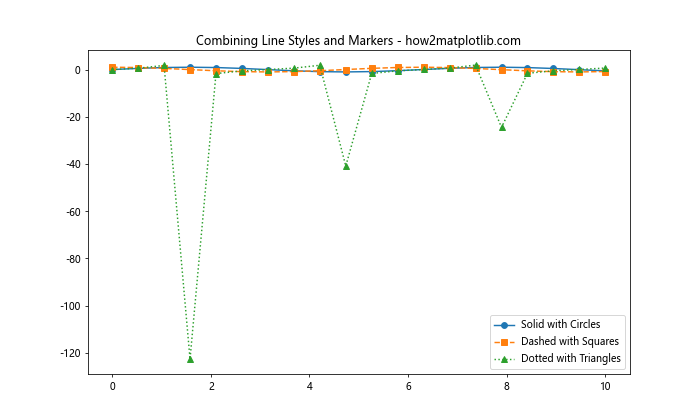
在这个例子中,我们将不同的线型与不同的标记结合,这在数据点较少时特别有用,可以清晰地显示每个数据点的位置。
9. 线型在特殊图表类型中的应用
不同类型的图表可能需要不同的线型应用策略。让我们看看如何在一些特殊的图表类型中应用线型。
9.1 在误差线图中应用线型
import matplotlib.pyplot as plt
import numpy as np
x = np.linspace(0, 10, 50)
y = np.sin(x)
error = np.random.normal(0, 0.1, size=len(x))
fig, ax = plt.subplots(figsize=(10, 6))
ax.errorbar(x, y, yerr=error, fmt='-o', ecolor='r', capsize=5, capthick=2,
elinewidth=1, linestyle='--', linewidth=2)
ax.set_title('Error Bar Plot with Custom Line Styles - how2matplotlib.com')
plt.show()
在这个误差线图的例子中,我们为主线和误差线设置了不同的线型。主线使用虚线,而误差线使用实线。
9.2 在阶梯图中应用线型
import matplotlib.pyplot as plt
import numpy as np
x = np.linspace(0, 10, 15)
y = np.sin(x)
fig, ax = plt.subplots(figsize=(10, 6))
ax.step(x, y, where='mid', linestyle='--', linewidth=2, label='Step')
ax.plot(x, y, linestyle=':', alpha=0.7, label='Original')
ax.set_title('Step Plot with Custom Line Style - how2matplotlib.com')
ax.legend()
plt.show()
Output:
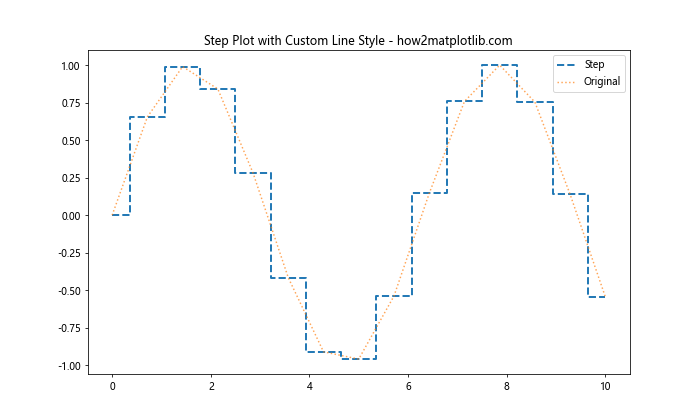
在这个阶梯图的例子中,我们为阶梯线使用了虚线,并添加了原始数据的点线作为对比。
9.3 在填充图中应用线型
import matplotlib.pyplot as plt
import numpy as np
x = np.linspace(0, 10, 100)
y1 = np.sin(x)
y2 = np.sin(x) + 0.5
fig, ax = plt.subplots(figsize=(10, 6))
ax.fill_between(x, y1, y2, alpha=0.3)
ax.plot(x, y1, linestyle='--', label='Lower')
ax.plot(x, y2, linestyle=':', label='Upper')
ax.set_title('Fill Between Plot with Custom Line Styles - how2matplotlib.com')
ax.legend()
plt.show()
Output:
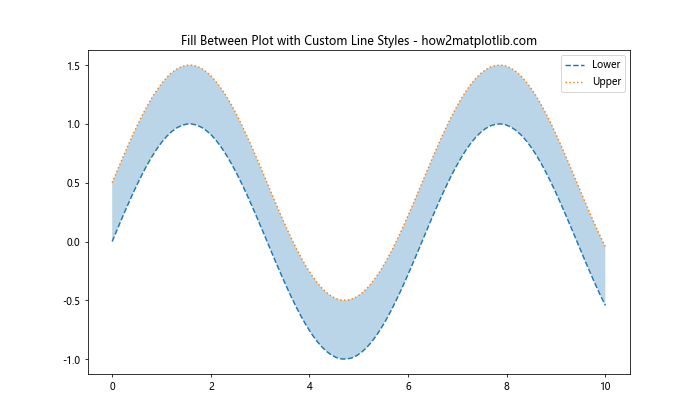
在这个填充图的例子中,我们为上下边界线设置了不同的线型,使得边界更加清晰可辨。
10. 线型在动画中的应用
在创建动画时,我们可能需要动态更改线型,或者使用不同的线型来区分不同的帧。
import matplotlib.pyplot as plt
import matplotlib.animation as animation
import numpy as np
fig, ax = plt.subplots(figsize=(10, 6))
x = np.linspace(0, 2*np.pi, 100)
line, = ax.plot(x, np.sin(x))
def animate(i):
line.set_ydata(np.sin(x + i/10))
line.set_linestyle(['--', ':', '-.'][i % 3])
return line,
ani = animation.FuncAnimation(fig, animate, frames=60, interval=50, blit=True)
plt.title('Animated Plot with Changing Line Style - how2matplotlib.com')
plt.show()
Output:
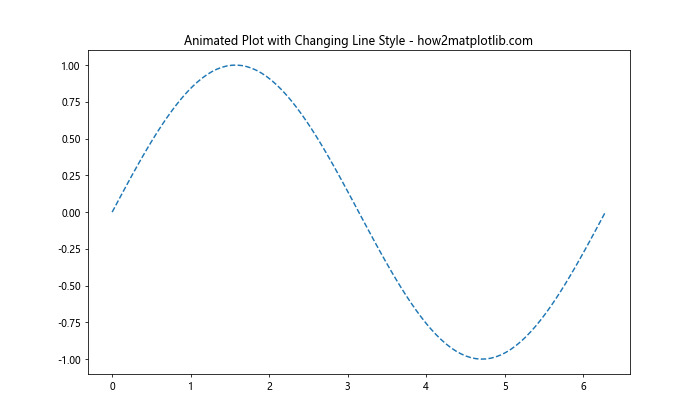
在这个动画例子中,我们在每一帧都改变了线型,创造出一种视觉上的变化效果。
结论
通过本文,我们深入探讨了 Matplotlib 中线型的各种应用和管理方法。从基本的线型设置到高级的自定义和动态控制,我们涵盖了广泛的技术和策略。这些知识将帮助你更好地控制图表的视觉效果,创造出更具表现力和信息量的数据可视化作品。
记住,线型只是 Matplotlib 众多可视化工具中的一个。结合其他属性如颜色、标记、透明度等,你可以创造出更加丰富和专业的图表。在实际应用中,选择合适的线型不仅可以美化图表,还能有效地传达数据中的重要信息和模式。
最后,不要忘记实践是掌握这些技能的关键。尝试将本文中的示例应用到你自己的数据可视化项目中,并根据具体需求进行调整和创新。随着经验的积累,你将能够更加自如地运用这些技巧,创造出既美观又富有洞察力的数据可视化作品。
 极客笔记
极客笔记